Wi-Fi 없이 노트 5를 TV에 연결하는 방법
게시 됨: 2022-12-16
삼성은 다른 Android 휴대폰 중에서 잘 알려진 브랜드입니다. 그것은 노트 랜드 갤럭시 계보를 포함하여 몇 가지 놀라운 스마트폰 라인을 안드로이드 사용자에게 제공했습니다. Samsung Galaxy Note 5는 타의 추종을 불허하는 디자인과 기능으로 인해 많은 인기를 얻은 Note 시리즈의 후속 제품 중 하나입니다. 이 전화기는 2015년 갤럭시 노트 4의 후속 제품으로 출시되었으며 삼성 갤럭시 노트 시리즈의 일부입니다. 갤럭시 S 시리즈보다 디스플레이가 더 크고 사양도 더 높으며 S펜이라는 스타일러스도 포함돼 있다. 많은 기능 중 하나는 기능을 크게 확장하는 TV에 연결하는 기능입니다. Wi-Fi를 사용하여 Note 5를 TV에 연결하는 것이 가장 일반적인 방법이지만 사람들은 인터넷을 사용하지 않고 휴대폰을 TV에 연결합니다. Wi-Fi 없이 TV에 Note 5를 연결하는 방법을 알고 싶다면 잘 찾아오셨습니다. 오늘 가이드에서는 Samsung Note 5를 TV에 연결하는 데 도움이 되는 다양한 무선 및 유선 방법에 대해 알아봅니다. Galaxy Note 5를 TV와 함께 사용하는 것에 대한 알려지지 않은 사실과 특전을 밝히는 것과 함께 HDMI 케이블로 Note 5를 TV에 연결하는 방법에 대한 단계도 알려드립니다. 따라서 더 이상 고민하지 않고 바로 Note 5 및 TV 연결에 대한 가장 기다려온 가이드를 시작하겠습니다.

내용물
- Wi-Fi 없이 노트 5를 TV에 연결하는 방법
- 방법 1: USB 사용
- 방법 2: HDMI 케이블 사용
- 방법 3: Miracast 사용
- 방법 4: 블루투스 동글 사용
- Galaxy Note 5 TV 특전 연결
Wi-Fi 없이 노트 5를 TV에 연결하는 방법
Wi-Fi 유무에 관계없이 Note 5를 TV에 연결하는 기능은 개발자가 직접 통합한 기능입니다. 이것은 의심할 여지 없이 사용자가 큰 화면에서 휴대전화와 콘텐츠를 쉽게 볼 수 있게 해주는 놀라운 기능입니다. Wi-Fi 유무에 관계없이 Galaxy 전화를 TV에 연결하는 선택은 집안의 기술 장비와 TV 기능에 따라 다릅니다. Wi-Fi 없이 Samsung Note 5를 TV에 연결하는 방법을 알 수 있는 다양한 방법을 알려드립니다.
방법 1: USB 사용
유선 방식을 사용하여 Note 5를 TV에 연결하는 것이 가장 쉽고 편리한 방법입니다. 그리고 USB 케이블을 사용하는 것은 유선 연결을 고려할 때 가장 먼저 떠오르는 것입니다. 이 방법을 수행하려면 Note 5 사용자는 장치와 함께 제공되는 USB 케이블이 있어야 합니다. 케이블이 있으면 아래 단계에 따라 이 방법으로 진행하십시오.
1. USB 케이블의 한쪽을 스마트폰 에 삽입합니다.
2. USB 케이블의 다른 쪽을 TV 포트 에 삽입합니다.
3. 그런 다음 리모컨을 사용하여 TV 메뉴 를 시작합니다.
4. 이제 연결 메뉴에서 찾을 수 있는 USB 포트 를 선택합니다.
Wi-Fi없이 노트 5를 TV에 연결하는 방법을 알고 나면 스마트 폰이 TV에 연결됩니다. 데이터 교환은 연결을 미디어 장치로 선택해야 하는 휴대폰 자체에서 확인됩니다. 완료되면 TV 리모컨을 사용하여 스마트폰 이미지, 비디오 및 오디오를 TV 화면에 표시할 수 있습니다.

또한 읽기 : Samsung Galaxy Note 5 SIM 카드 오류 수정
방법 2: HDMI 케이블 사용
HDMI 케이블을 사용하여 TV를 Samsung Note 5에 연결하기 위한 다음 단계입니다. 방법은 복잡하지만 기능적입니다. HDMI 케이블을 사용하여 휴대폰과 TV를 페어링하면 스마트폰 화면을 TV 화면에 표시할 수 있습니다. 스마트폰에서 하는 행동을 TV에서도 볼 수 있도록 도와줍니다. TV를 통해 스마트폰에서 애플리케이션을 사용할 수도 있습니다. 이 방법의 유일한 단점은 Note 5에는 TV에 연결하기 위한 HDMI 포트가 장착되어 있지 않다는 것입니다. 그러나 이 문제는 MHL 또는 SlimPort 어댑터 를 사용하여 해결할 수 있습니다. 이 액세서리는 전자 상점에서 구입할 수 있습니다. 아래 단계에 따라 HDMI 케이블로 Note 5를 TV에 연결하는 방법을 알 수 있습니다.
1. MHL 또는 SlimPort 어댑터 의 USB 플러그 를 스마트폰 에 삽입합니다.
2. HDMI 케이블 을 사용하여 어댑터와 수신기의 동일한 부분을 연결합니다.
3. 이제 TV 설정 을 열고 사용 가능한 연결 목록에 액세스합니다.
4. 목록에서 HDMI 커넥터 를 선택합니다.
단계가 올바르게 수행되면 Note 5 화면이 TV에 표시되고 TV를 통해 스마트폰을 쉽게 조작할 수 있습니다.


방법 3: Miracast 사용
Galaxy Note 5에서 Wi-Fi 없이 TV에 연결하는 다음 방법은 Miracast를 사용하는 것입니다. 이 방법은 전선 없이 장치의 모든 화면을 미러링하는 데 도움이 됩니다.
참고 : TV가 Miracast를 지원하지 않는 경우 다음 항목 중 하나를 구입한 다음 TV의 사용 가능한 HDMI 포트에 연결할 수 있습니다.
- Miracast 비디오 어댑터
- Amazon Fire TV 박스 또는 TV 스틱
- Miracast를 지원하는 삼성 스마트 TV
- Roku 3, 4 또는 스트리밍 스틱
- Miracast를 지원하는 다른 장치
Miracast를 사용하려면 아래 단계를 따르십시오.
1. 이제 Miracast 에 연결한 후 비디오를 수신하도록 장치를 설정합니다 .
2. 그런 다음 휴대폰 화면 상단의 알림 표시줄 을 스와이프하여 TV를 Note 5에 연결합니다.
3. 이제 빠른 연결 을 선택하고 장치 를 누릅니다.
4. 이제 콘텐츠 재생/보기 를 선택한 다음 장치 이름 을 선택합니다.
5. 다음으로 비디오 를 선택하고 완료 를 누릅니다.
방법 4: 블루투스 동글 사용
Wi-Fi 없이 노트 5를 TV에 연결하는 방법을 아는 마지막 단계는 블루투스 동글을 사용하는 것입니다. TV가 최신 모델이 아니거나 블루투스를 지원하지 않는 경우 동글을 사용할 수 있습니다. 블루투스 동글은 USB 포트에 연결하여 작동하며 블루투스 신호를 Android 기기로 전송하여 TV와 동기화할 수 있습니다.
1. 블루투스 동글 을 TV 포트 에 연결합니다.
2. 이제 Note 5 에서 Bluetooth 를 활성화합니다.
3. Note 5가 해당 영역의 모든 Bluetooth 신호 를 감지할 때까지 기다립니다.
4. 검색되면 TV를 찾으면 장치와 페어링을 선택합니다.
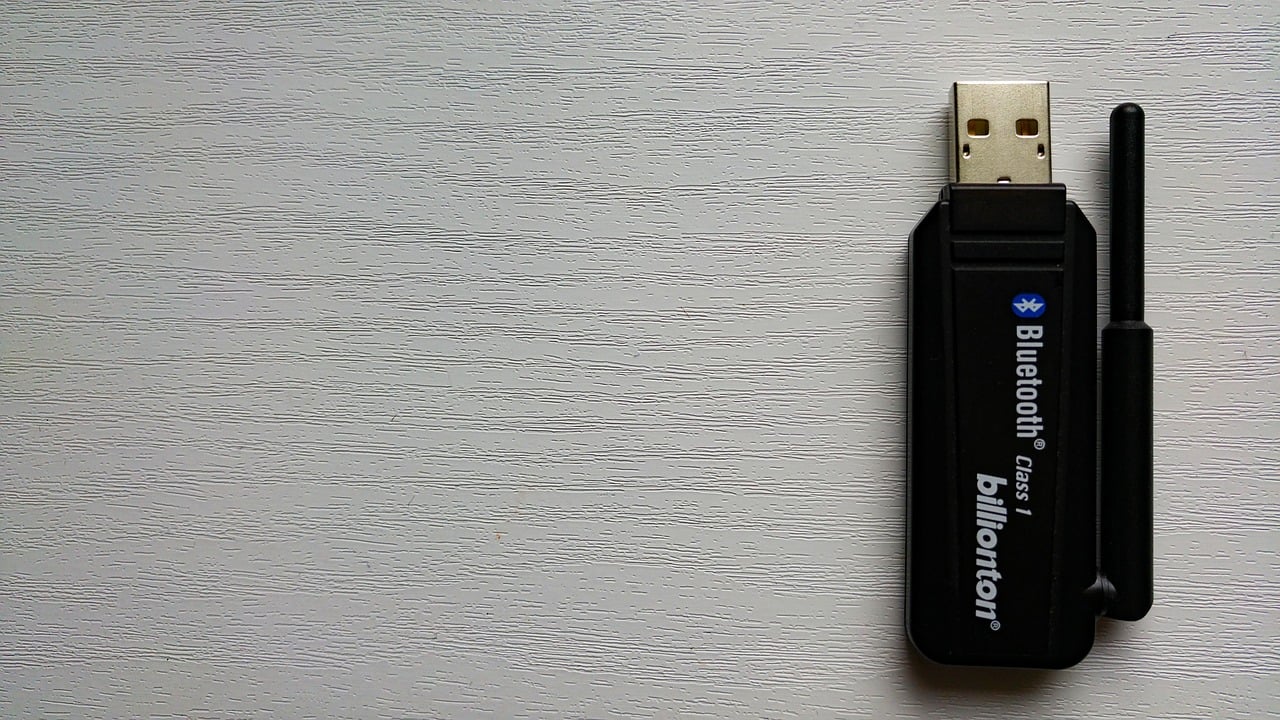
Galaxy Note 5 TV 특전 연결
갤럭시 노트 5는 놀라운 기능들을 큰 화면으로 즐길 수 있는 스마트폰입니다. 다른 장치에 연결할 필요가 없는 완전한 기능을 갖춘 전화기이지만 여전히 TV에 연결할 때 다음과 같은 몇 가지 이점을 제공합니다.
- TV 스피커를 통해 휴대폰으로 음악을 들을 수 있습니다.
- 큰 화면으로 더욱 선명하게 영상을 감상하실 수 있습니다.
- 편리하고 쉬운 무선 TV 컨트롤을 제공합니다.
- 사용자는 큰 TV 화면에서 게임을 즐길 수 있습니다.
- 스마트폰 홈 화면을 TV에서 볼 수 있도록 도와줍니다.
자주 묻는 질문(FAQ)
Q1. 내 Note 5를 TV에 연결하는 데 사용할 수 있는 하드웨어 연결은 무엇입니까?
답. 하드웨어 연결을 사용하여 Note 5를 TV에 연결하려면 Note 5와 호환되는 MHL 어댑터 를 선택할 수 있습니다.
Q2. Wi-Fi 없이 휴대폰을 TV에 연결할 수 있습니까?
답. 예 , 위의 문서에 제공된 방법을 사용하여 Wi-Fi 없이 전화를 TV에 연결할 수 있습니다.
Q3. USB를 통해 휴대폰을 TV에 어떻게 연결할 수 있습니까?
답. USB-C 케이블을 Android 에 연결한 다음 HDMI 출력 또는 USB-C-HDMI 어댑터로 적합한 도킹 스테이션에 연결하기만 하면 USB를 사용하여 휴대전화를 TV에 연결할 수 있습니다.
Q4. Samsung 5에 화면 미러링이 있습니까?
답. 예 , Galaxy S 시리즈에서 화면 미러링을 사용할 수 있습니다.
Q5. 노트5에 스마트뷰가 있나요?
답. Note 5의 스마트 뷰 기능은 2020년 10월 에 중단 되었습니다.
추천 :
- 170개 이상의 귀여운 Wi-Fi 이름
- Android에서 Wi-Fi 비밀번호를 해킹하는 방법
- 삼성vs아이폰 뭐가 더 나을까요?
- Samsung Galaxy S5에서 Picasa를 제거하는 방법
Wi-Fi 없이 Note 5를 TV에 연결하는 방법 에 대한 가이드가 Android를 TV에 연결하는 데 사용할 수 있는 다양한 방법에 도움이 되었기를 바랍니다. 이 연결이 제공할 수 있는 특전은 말할 것도 없습니다. 다른 질문, 제안 또는 의심이 있는 경우 아래 의견 섹션에 남길 수 있습니다.
